El texto es la parte más integral de tu página web. Personalízalo para que se adapte al diseño y estilo de tu sitio.
Hay 2 tipos de texto posibles en tu sitio móvil:
- Texto transferido desde el editor de escritorio
- Texto solo para dispositivos móviles que agregaste desde el panel Agregar en el editor móvil. Este texto no es visible en la versión de escritorio.
¿Cuál es la diferencia entre los tipos de texto?
Puedes personalizar ambos tipos de texto en el editor móvil.
La personalización del texto transferido desde la versión de escritorio es limitada: puedes ajustar el tamaño del texto, el color, la alineación y cambiar el texto de horizontal a vertical. De manera alternativa, si deseas que el texto aparezca de manera diferente en la versión de escritorio y en la versión móvil, puedes reemplazar el texto de la versión de escritorio con texto solo para la versión móvil.
Con el texto agregado directamente desde el editor móvil, tienes el control total sobre la personalización: cambia las fuentes, reformatea el texto, agrega efectos y etiquetas HTML, y cambia el contenido.
Personalizar el texto desde la versión de escritorio
Los elementos de texto que agregas desde el editor de escritorio se transfieren automáticamente al editor móvil. Este texto ha cambiado de tamaño para que sea compatible con la versión móvil. Sin embargo, puedes modificar este tamaño. También puedes editar el color y la alineación del texto para que sean diferentes a los de la versión de escritorio.
Para personalizar el texto transferido desde la computadora:
- Haz clic en el elemento de texto en el editor móvil.
- Haz lo siguiente para personalizar el texto:
Ajustar el tamaño del texto
Para incrementar o disminuir el tamaño del texto, haz clic en los iconos Ampliar o Reducir

respectivamente.
Consejo: También puedes cambiar el tamaño del texto haciendo clic en el icono Ajustes

y arrastrando el control deslizante
Tamaño de fuente en consecuencia.
Cambiar el color y la alineación del texto
- Haz clic en el icono Ajustes
 .
. - Personaliza lo siguiente:
- Color: haz clic en la caja de color y elige el nuevo color con el Selector de color.
- Alineación: elige cómo se alinea el texto (a la izquierda, derecha, centrado, justificado).
- Haz clic en el icono Ajustes
 .
. - Haz clic en la palanca Habilitar texto vertical para cambiar el texto de horizontal a vertical para los idiomas con un sistema de escritura vertical (por ejemplo, japonés).

Botón para cambiar el tamaño del texto
Haz clic en los iconos
Aumentar o
Reducir 
para agrandar o disminuir el tamaño del texto.

Personalizar el texto solo para dispositivos móviles
Agrega texto directamente desde el panel Agregar en el editor móvil. Puedes elegir entre una variedad de tipos de texto para agregar a tu sitio y personalizarlo por completo. Ajusta el color, la fuente, la alineación y el formato de tu texto, e incluso puedes agregar efectos de sombra y etiquetas HTML.
Para agregar y personalizar texto solo para dispositivos móviles:
- Haz clic en Agregar a móvil
 a la izquierda del editor móvil.
a la izquierda del editor móvil. - Haz clic en Textos.
- Arrastra un elemento de texto a la página.
- Haz clic en Editar texto.
- Elige lo que deseas personalizar:
Cambia el tema o la fuente del texto para que coincida con el estilo de tu sitio.
- Temas: haz clic en el menú desplegable y selecciona tu tema preferido. El tema se aplica al cuadro de texto seleccionado.
- Fuentes: haz clic en el menú desplegable para elegir una fuente existente o para subir una nueva.

Alinea, coloca viñetas o numera el texto para mantenerlo ordenado y estructurado. Agrega cursiva, negrita, subráyalo o resáltalo para que se destaque. También puedes agregar un enlace al texto, cambiar su color e incluso cambiar la dirección del texto.
Elige entre una variedad de efectos de sombra preestablecidos para agregar profundidad y resaltar el contenido que deseas destacar.
Espaciado de caracteres y líneas
Aumenta o disminuye el espacio entre las letras y las líneas de texto para asegurarte de que el contenido del texto sea asimilable y fácil de leer.
- Espaciado de caracteres: arrastra el control deslizante para cambiar la cantidad de espacio entre las letras.
- Espaciado de líneas: selecciona la casilla de verificación junto a Automático o Personalizar para administrar el espacio entre las líneas de texto:
- Automático: el interlineado se configura automáticamente.
- Personalizar: arrastra el control deslizante para aumentar o disminuir el espacio entre las líneas.

Habilita la palanca Texto vertical para cambiar el estilo del texto de horizontal a vertical. Esto agrega un efecto de diseño atractivo a tu sitio móvil y resulta útil para idiomas con un sistema de escritura vertical como el japonés.
Haz clic en el menú desplegable para elegir una etiqueta HTML. Las etiquetas HTML permiten a los motores de búsqueda rastrear e indexar correctamente tu sitio, para que los visitantes obtengan los resultados más relevantes en su navegador.
Tipos de etiquetas HTML:
- H1: el primer encabezado de la página de tu sitio. Recomendamos usarlo solo para el título de la página y no aplicarlo a ningún otro texto de la página.
- H2: estas etiquetas se utilizan generalmente para las secciones de la página. Puedes agregar más de una por página y usarlas para titular secciones como "Nuestra historia" y "Contáctanos".
- H3: estas etiquetas se utilizan para identificar los títulos de las subsecciones, por ejemplo "Nuestra dirección" debajo del encabezado H2 "Contáctanos".
- P: la etiqueta P es adecuada para el resto del texto de tu sitio, como los párrafos, y también se puede usar si no sabes qué etiqueta HTML agregar.
- Blockquote: las etiquetas de Citas (Blockquote) se utilizan para definir citas de texto. Utilízalas al agregar testimonios o citas a tu sitio.


 cuando haces clic en ellos en el editor móvil.
cuando haces clic en ellos en el editor móvil. cuando haces clic en ellos en el editor móvil.
cuando haces clic en ellos en el editor móvil.
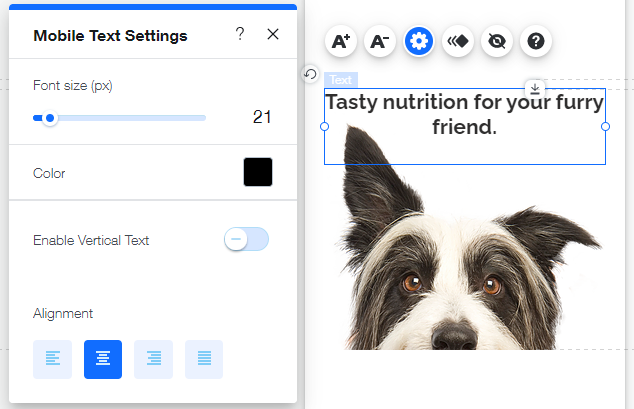
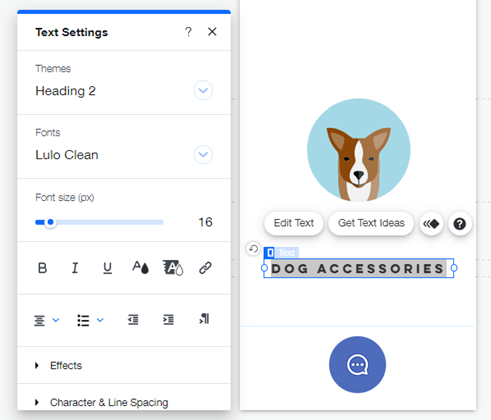
 a la izquierda del editor móvil.
a la izquierda del editor móvil.

 respectivamente.
respectivamente. y arrastrando el control deslizante Tamaño de fuente en consecuencia.
y arrastrando el control deslizante Tamaño de fuente en consecuencia.
 .
. 

 para agrandar o disminuir el tamaño del texto.
para agrandar o disminuir el tamaño del texto.




